修改主机名
[root@root ~]# hostnamectl set-hostname python
[root@root ~]# bash一、安装python
在https://www.python.org/下载,比较慢。
1、Windows系统
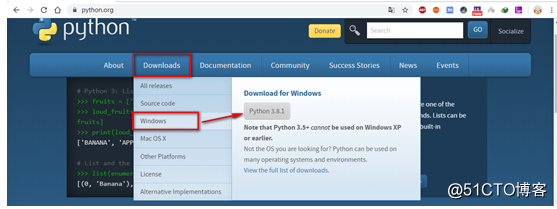
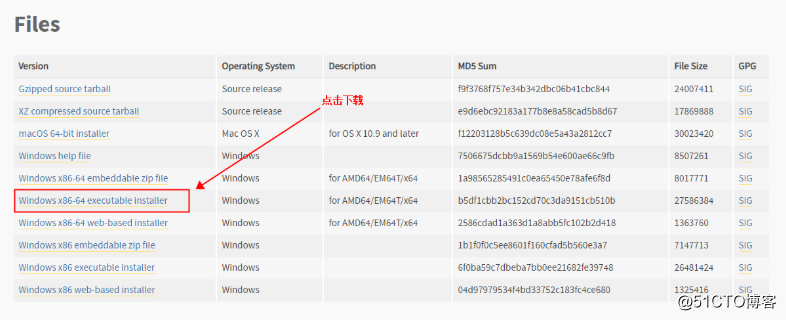
(1)下载地址
https://www.python.org/ftp/python/3.8.2/python-3.8.2-amd64.exe安装

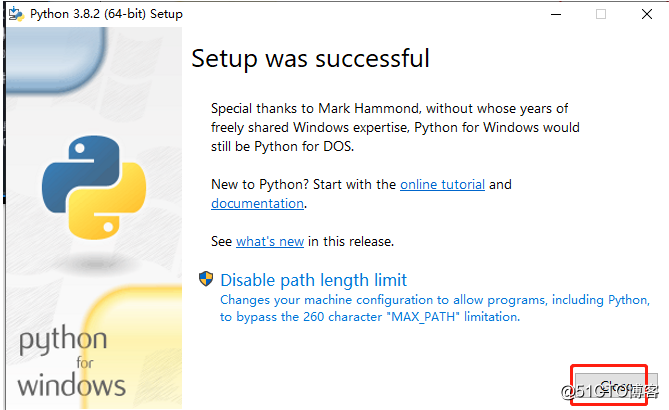
(2)注意事项
- 默认安装没有勾选“自动添加python的环境变量
- 不要把python抽象安装到含有中文的目录中
(3)进入python验证一下
win+r输入cmd
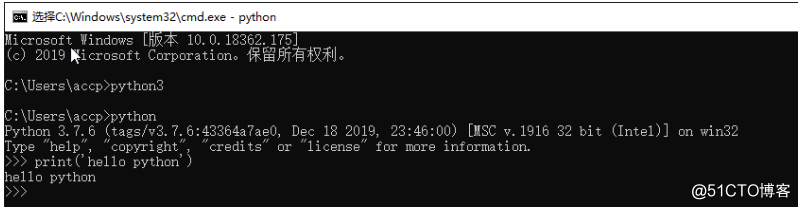
2、python目录介绍
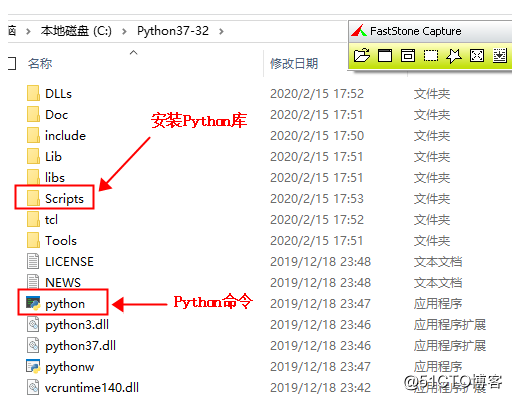
3、linux系统
Linux环境自带了Python 2.x版本,但是如果要更新到3.x的版本,可以在Python的官方网站下载Python的源代码并通过源代码构建安装的方式进行安装,具体的步骤如下所示(以CentOS为例)。
(1)安装依赖库(因为没有这些依赖库可能在源代码构件安装时因为缺失底层依赖库而失败)。
[root@localhost ~]# yum -y install wget gcc zlib-devel bzip2-devel openssl-devel ncurses-devel sqlite-devel readline-devel tk-devel gdbm-devel db4-devel libpcap-devel xz-devel libffi-devel(2)下载Python源代码并解压缩到指定目录。
[root@localhost ~]# wget https://www.python.org/ftp/python/3.8.1/Python-3.8.1.tgz
[root@localhost ~]# tar -zxvf Python-3.7.6.tgz(3)切换至Python源代码目录并执行下面的命令进行配置和安装。
在 ./configure 操作前,先进行配置:
[root@localhost ~]# export LANG=zh_CN.UTF-8
[root@localhost ~]# export LANGUAGE=zh_CN.UTF-8然后再执行以下命令:
[root@localhost ~]# cd Python-3.8.1/
[root@localhost Python-3.8.1]# ./configure --prefix=/usr/local/python381 --enable-optimizations && make && make install(4)修改用户主目录下名为.bash_profile的文件,配置PATH环境变量并使其生效。
在环境变量中增加Python的bin目录:
[root@localhost ~]# cd
[root@localhost ~]# vim .bash_profile
# ... 此处省略上面的代码 ...
export PATH=$PATH:/usr/local/python376/bin激活环境变量。
[root@localhost ~]# source .bash_profile(5)运行Python程序
在Linux系统的终端中键入下面的命令
[root@localhost ~]# python3 --version 
来源:51CTO
作者:mb5cd21e691f31a
链接:https://blog.51cto.com/14320361/2476636